电脑屏幕消磁正确步骤是什么?
22
2025-05-20
在当今数字化时代,平板电脑已经成为日常工作和学习中不可或缺的工具。但要让平板电脑正常工作,平板电脑屏幕与驱动板的正确连接和设置至关重要。本文将详细介绍如何正确安装和设置平板电脑屏幕加驱动板,从基础知识到实操步骤,为您呈现一份完整且易于理解的指南。
平板电脑屏幕加驱动板通常是指平板电脑的显示屏(LCD/LED面板)与主板之间的连接板。驱动板(也称作TCON板或驱动电路板)的主要功能是将来自主板的信号转换为屏幕能够识别的格式。在进行安装前,了解这两个部分如何工作及其重要性是很有必要的。
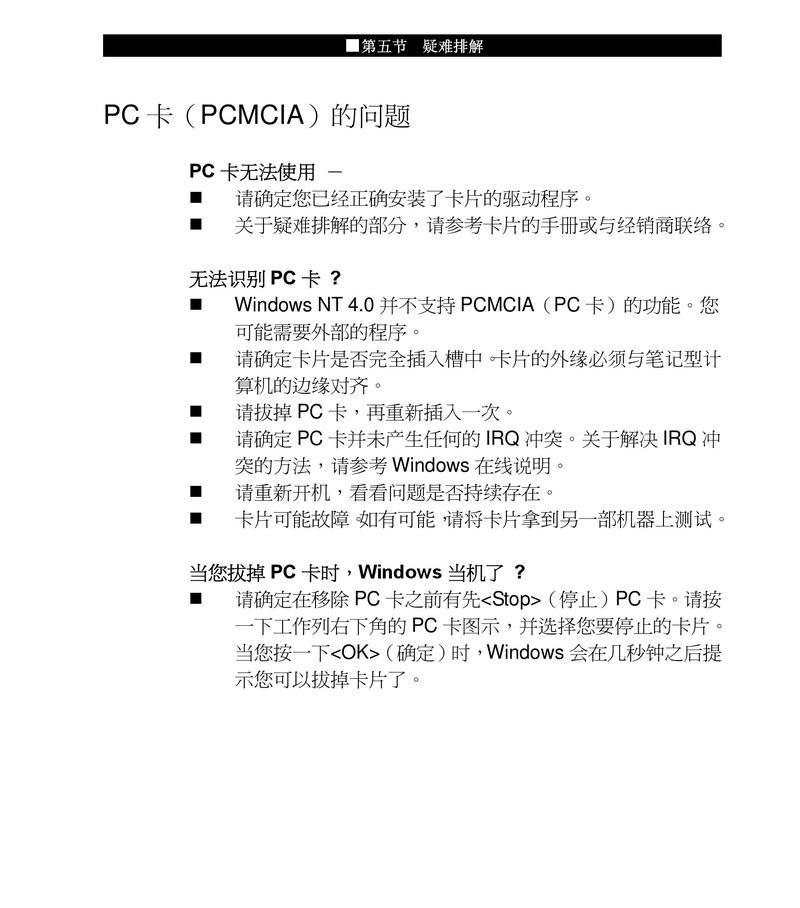
工具和材料准备
在开始之前,请确保您已经准备以下工具和材料:
静电手环和防静电垫
平板电脑专用螺丝刀套装
新的驱动板(如果更换)
详细的操作手册或服务手册(如果可用)
安全措施
进行操作前,请确保:
将平板电脑完全断电,并从电源上移除。
在防静电垫上进行所有操作,以保护电子组件不受静电损害。

卸下屏幕保护壳
首先从平板电脑的边缘开始,找到并移除屏幕保护壳的螺丝。
使用吸盘或塑料撬片轻轻地将屏幕从外壳中拉出,注意保持平衡,避免对屏幕造成损伤。
断开连接
在屏幕周围通常会有柔性电缆连接到驱动板和主板上。使用塑料撬片小心地从接口上松开电缆。
如果屏幕上有背光线,同样需要先断开背光线的连接。
移除旧驱动板(如需更换)
找到旧的驱动板,然后按照其上的螺丝孔卸下固定驱动板的螺丝。
注意连接到驱动板的线缆,确保在拆卸驱动板之前先断开这些线缆。
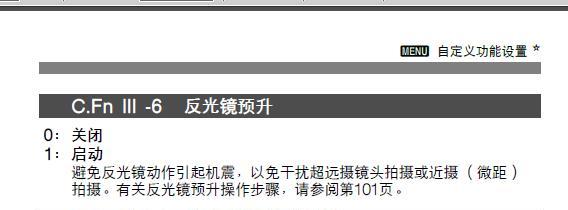
安装前的检查
确认新驱动板无损坏,且与原型号完全兼容。
检查所有连接线是否完好,无折损或磨损情况。
连接驱动板
将驱动板固定到平板电脑屏幕上的相应位置,并用螺丝固定。
以正确的方式连接所有柔性电缆到驱动板上,确保连接紧密且正确。
重新组装屏幕
在确认所有部件都已正确安装后,按照相反的顺序重新组装平板电脑屏幕。
将屏幕滑入外壳,并重新固定所有的螺丝。
开机测试
在重新组装完成后,先不要马上通电测试,仔细检查所有连接无误后再连接电源。
开机后,观察屏幕是否正常显示图像,无色彩偏差或显示问题。
功能测试
进行一系列功能测试,包括亮度调整、触摸功能、多点触控等,以确保屏幕工作正常。
如果屏幕显示异常,可能需要重新检查连接或更换驱动板。
屏幕无显示
检查驱动板和屏幕之间的连接是否松动或有损伤。
确保电源供应给屏幕无异常。
颜色不正常
调整驱动板设置,确保色彩输出配置正确。
如果驱动板有故障,可能需要更换。
触摸功能失效
检查触摸线缆连接是否正确,以及触摸控制器是否有损坏。
平板电脑屏幕与驱动板的设置和安装是一项需要细心和技巧的工作。遵循上述步骤和安全措施,可以确保您顺利完成安装工作。务必确保操作前有充足的知识储备,并在操作过程中保持耐心和谨慎。这样,您的平板电脑就能够恢复如初,为您提供更佳的使用体验。
版权声明:本文内容由互联网用户自发贡献,该文观点仅代表作者本人。本站仅提供信息存储空间服务,不拥有所有权,不承担相关法律责任。如发现本站有涉嫌抄袭侵权/违法违规的内容, 请发送邮件至 3561739510@qq.com 举报,一经查实,本站将立刻删除。